Figmaでデザインを進める中で、作業を途中保存したり、他のデバイスで引き続き作業するためにデータを保存する方法は重要です。
特に、FIGファイル形式はFigmaの標準保存形式であり、プロジェクトの共有やバックアップにも役立ちます。
この記事では、FigmaでFIGデータを保存する方法とそのメリットについて詳しく解説します。
ぜひ最後まで見ていってください!
FIGファイルとは?
FIGファイルは、Figma専用の保存形式で、プロジェクト内のすべてのアートボードやレイヤー、ベクターデータ、テキスト情報などを含んでいます。
この形式はクラウド上での作業だけでなく、ローカルにも保存できるため、オフライン環境でも作業が可能です。
FIGデータの保存方法
Figmaのデータを保存する方法はいくつかあります。
クラウドベースで自動保存されるのがFigmaの特徴ですが、手動でローカルにFIGファイルを保存することもできます。
以下はその手順です。
ファイルメニューを開く
画面上部のメニューから「ファイル」を選択し、ドロップダウンメニューを表示します。
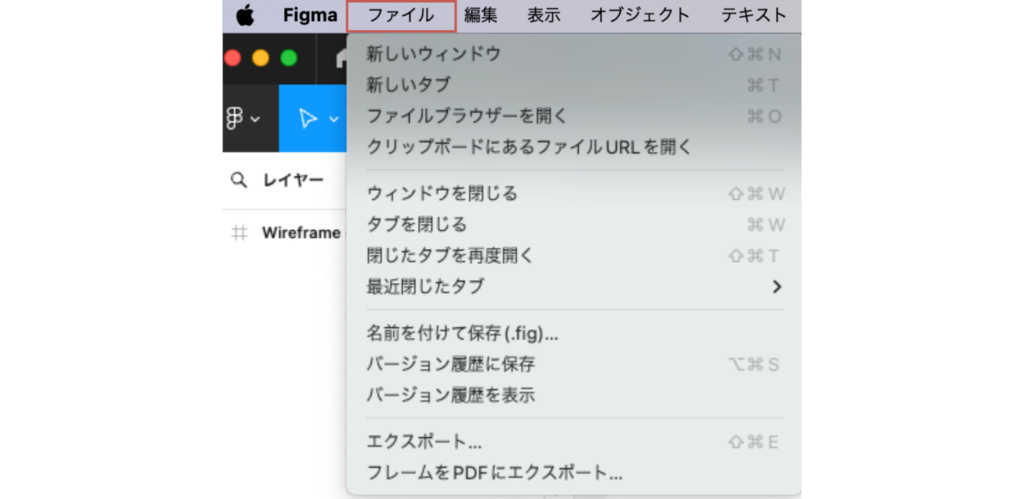
FIGファイルとしてエクスポート
「名前を付けて保存」を選択すると、ローカルにFIGファイルとしてデータが保存されます。
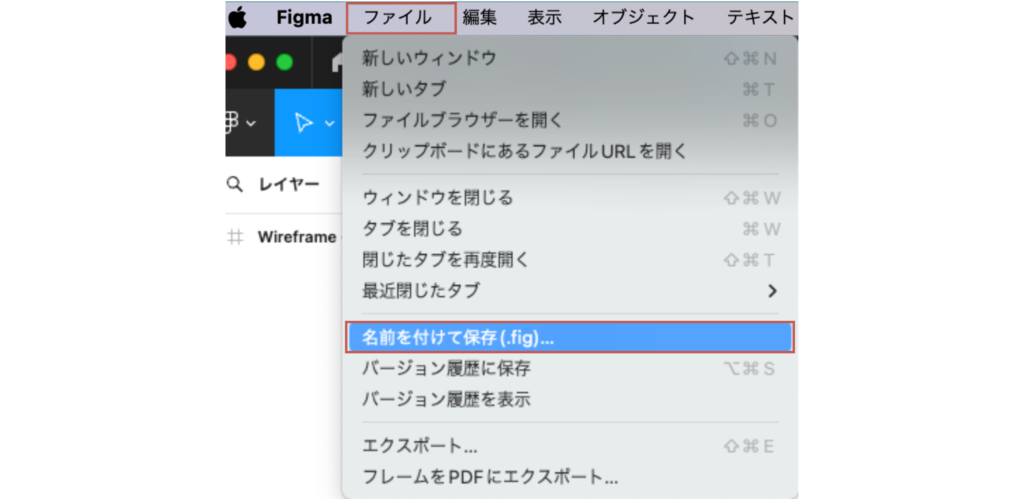
保存先の指定
保存先のフォルダを選び、ファイル名を決定して保存ボタンを押します。

FIGファイルの活用方法
FIGファイルは、チームメンバーやクライアントにデザインデータを共有する際にも便利です。
Figmaのプロジェクトとして開くことで、他のデバイスやアカウントで同じファイルを再編集できます。
バックアップとしても保存しておくと安心です。
まとめ
FIGファイルはFigmaでの作業を効率的に管理するための重要な形式です。
自動保存機能の利便性と、ローカル保存の柔軟性を理解し、プロジェクトを安全に保管しましょう。
今回紹介した内容を参考に、FIGファイルを活用してください。
別投稿にてFigmaの他の機能についても解説していますので、そちらもぜひチェックしてみてください!





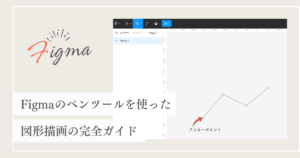


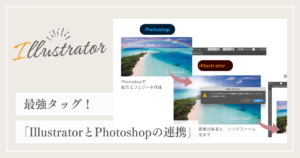
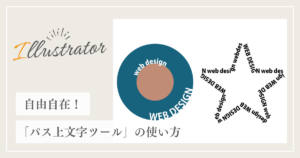
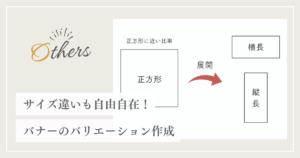




コメント